索尼笔记本重装系统
- 分类:教程 回答于: 2016年10月14日 00:00:00
索尼笔记本重装系统怎么操作? 索尼笔记本重装系统可以吗?索尼笔记本重装系统麻烦不?笔记本win7系统下载好如何进行安装?现在小编就来跟大家介绍下索尼笔记本重装系统。
索尼笔记本有着时尚的外观设计以及独特的使用体验,因而也是吸引了不少用户。那么索尼笔记本重装系统可以吗?这个可以,但是这里提醒大家。部分型号的索尼笔记本重装系统可能会把原来所有的磁盘删除,并且自带的备份也会被删除,同时索尼的一键恢复系统也是会不能使用。如果你想win8降级win7,那么慎重。具体可查看下购买时的说明书或是资讯索尼客服。
如果你是新购索尼笔记本,又不想用win8系统,那么就重装系统吧。想用U盘安装的,可看下这个bios设置教程:sony笔记本bios设置 。或者你也可以进入系统后用小白一键重装系统快速重装系统。
索尼笔记本重装系统操作步骤:
1、 首先在小白官网上下载小编一键重装系统。接着双击运行程序,无需安装,就会看到如下界面。

2、 接着点击绿色的“立即重装系统”。软件会自动检测你的电脑环境,包括硬件环境、软件环境以及网络状态。而软件中间显示的笔记本重装系统流程。大家可以根据需要是否需要备份资料。

3、 接着来到重装系统这里,大家可以根据检测出来的硬件环境来选择你需要安装的系统。假如内存有4G以上,就果断选择64位win7系统吧。索尼笔记本重装xp/win8/win10系统同样也是选择对应的系统进入下载。

4、 选择之后是系统下载过程。这个根据个人网速不同,下载时间长短也会不同。大概也就抽根烟,化个妆的工夫的啦。相信你的网速杠杠的。

5、 下载完成后,则是会有提示将会开始一键重装系统了。大家可以点击“立即重启”,重启笔记本电脑进行系统重装。
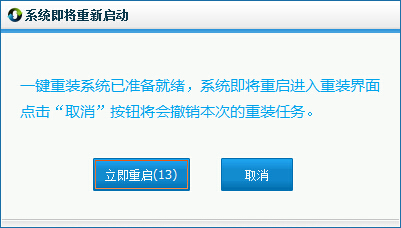
6、 重启电脑后,则是会进入笔记本重装系统过程。全程无需大家任何操作,就会自动安装好硬件驱动和激活系统。
以上就是关于索尼笔记本重装系统介绍,更多精彩内容尽在小白一键重装系统 。
 有用
26
有用
26


 小白系统
小白系统


 1000
1000 1000
1000 1000
1000 1000
1000 1000
1000 1000
1000 1000
1000 1000
1000 1000
1000 1000
1000猜您喜欢
- 互盾数据恢复工具有哪些2023/04/04
- 电脑系统坏了如何重装系统图文详解..2023/04/17
- 雨林木风一键重装系统好用吗..2022/11/09
- 联想系统在线重装win7的方法..2016/12/19
- 重装系统后ubuntu启动消失不见怎么办..2015/12/08
- hosts文件修改无法执行2015/07/07
相关推荐
- 重装系统后没有声音怎么办..2022/12/08
- 如何安装电脑系统教程2022/09/15
- word怎么删除空白页教程2022/10/23
- 安装win7系统教程2016/12/31
- 笔记本电脑怎么重装系统win7旗舰版..2022/04/22
- 电脑重装系统死机怎么办2023/03/02

















